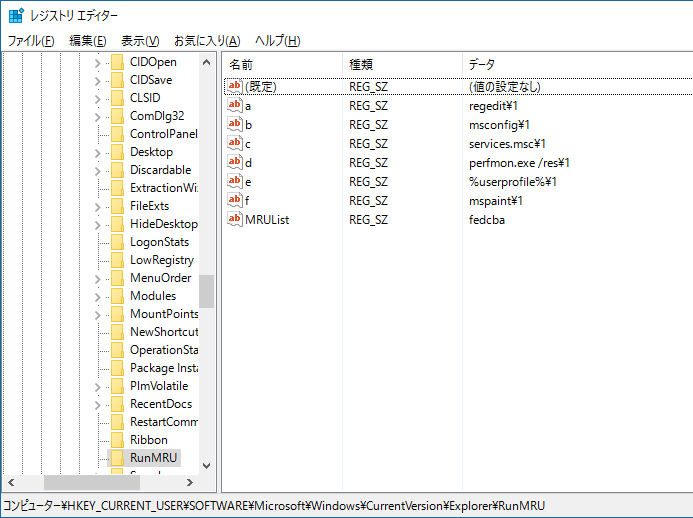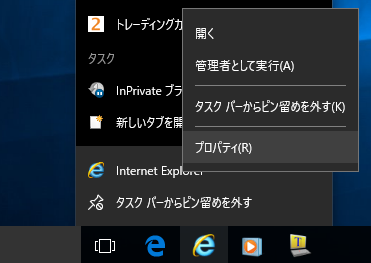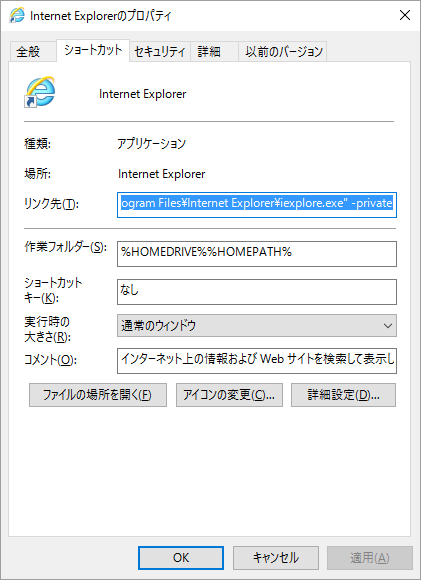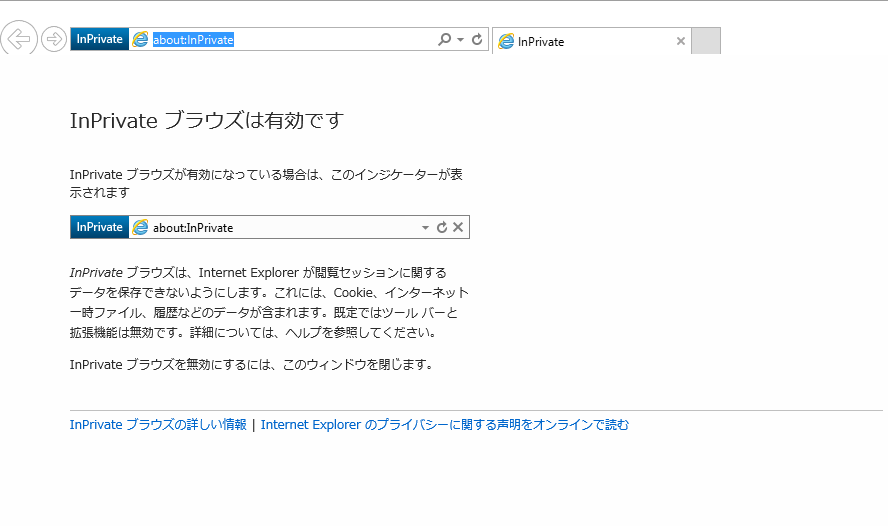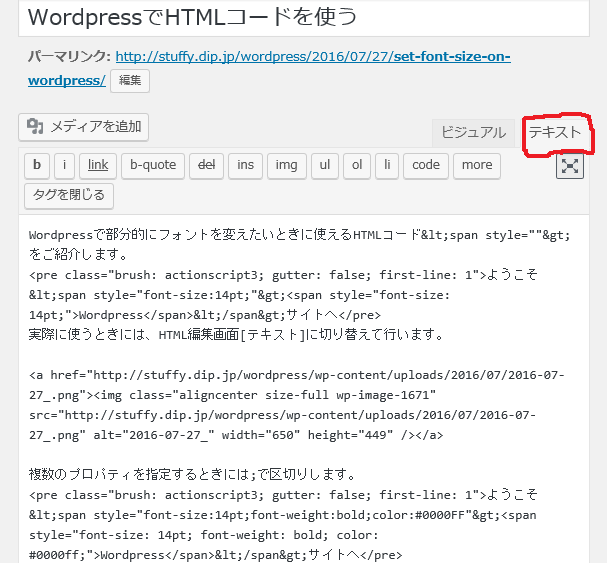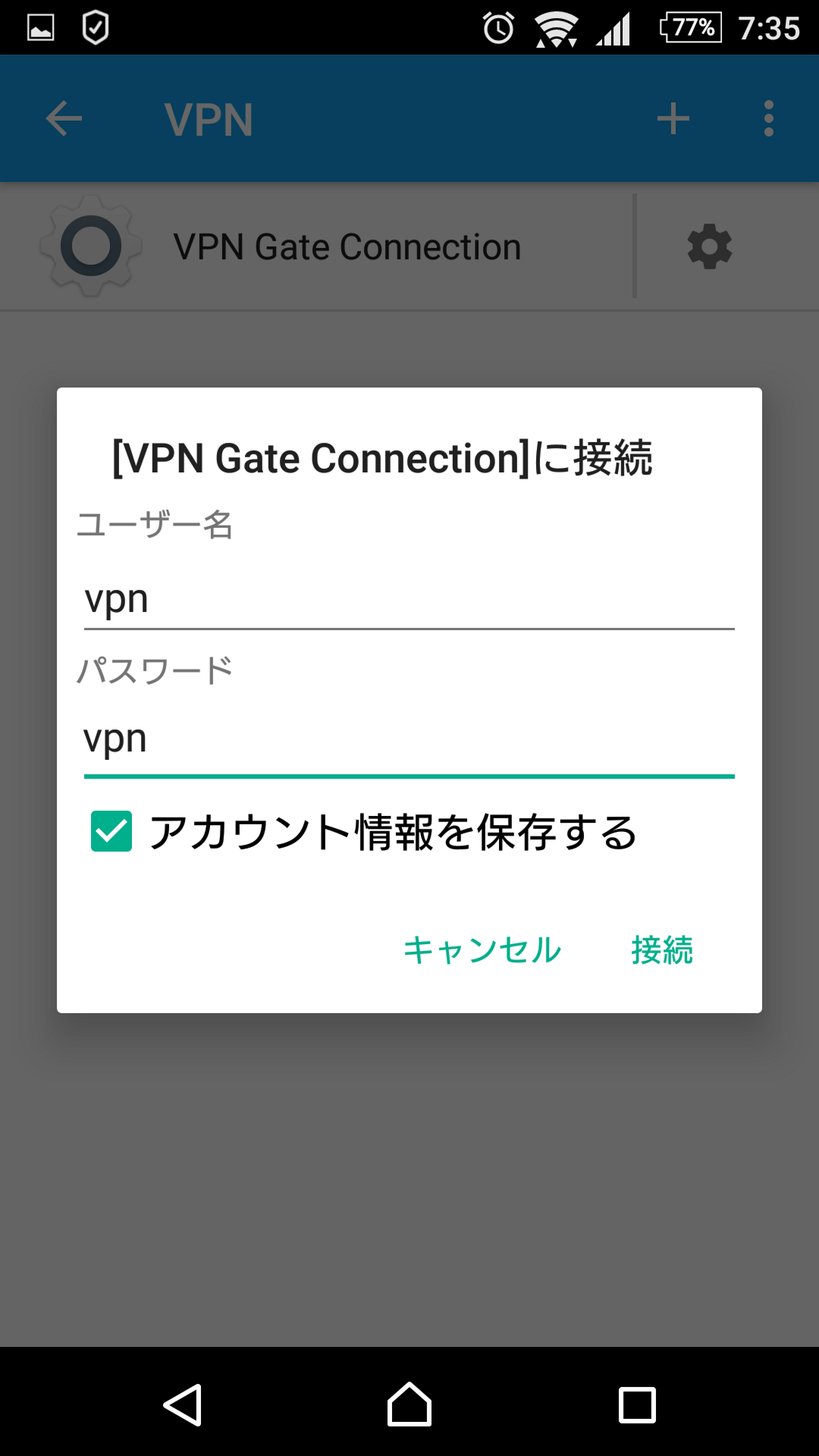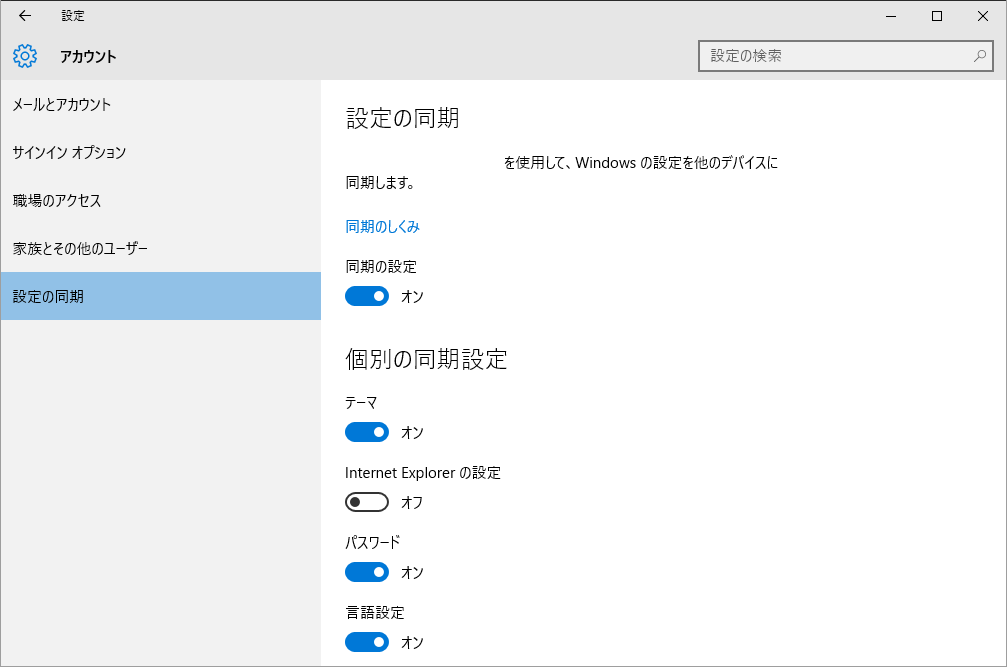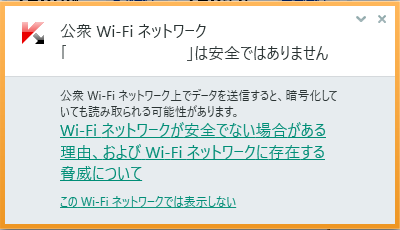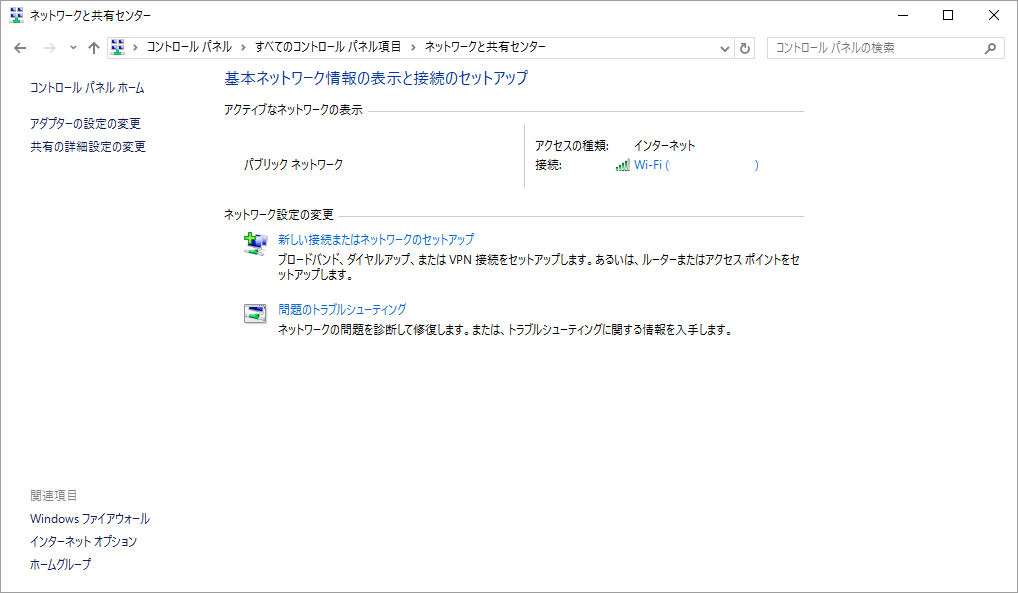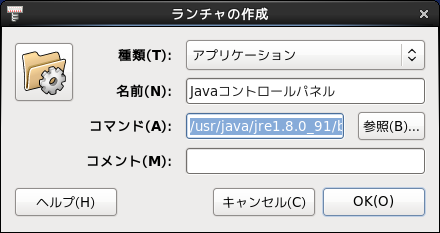過去ログとは別の件でインストールして動かなかったので、悪戦苦闘していた件の問題でしたが、ひとまず解決したのでメモ。
JRE1.8.0_91(2016年6月4日現在)をOracleのサイトからダウンロード、作業ディレクトリに移動、展開。
# cd /usr/local/src/
# tar zxvf jre-8u91-linux-x64.tar.gz
# mv jre1.8.0_91 /usr/java/jre1.8.0_91
# cd /usr/java/jre1.8.0_91
実行権限を与えてバージョンを切り替える
# chmod +x bin/
# alternatives --config java
3 プログラムがあり 'java' を提供します。
選択 コマンド
-----------------------------------------------
*+ 1 /usr/lib/jvm/jre-1.8.0-openjdk.x86_64/bin/java
2 /usr/java/jdk1.8.0_65/jre/bin/java
3 /usr/java/jre1.8.0_91/bin/java
Enter を押して現在の選択 [+] を保持するか、選択番号を入力します:1
ユーザーのmozillaプラグイン隠しディレクトリにシンボリックリンクを作成します。
# cd /home/[ユーザー]/.mozilla/plugins
# ln -s /usr/java/jre1.8.0_91/lib/amd64/libnpjp2.so
バージョン確認。ポイントは必要なバージョン以外のJREのエディションはyum provides [パス]で調べてシンボリックリンクと共にyum removeで削除します。
# java -version
openjdk version "1.8.0_91"
OpenJDK Runtime Environment (build 1.8.0_91-b14)
OpenJDK 64-Bit Server VM (build 25.91-b14, mixed mode)
Firefoxを再起動してアドレス欄から
about:plugins
でJavaプラグインがインストールされていることを確認します。アプレットを起動するには、端末から
# cd /usr/java/jre1.8.0_91/bin
# ./ControlPanel
デスクトップにJavaコントロールパネルのショートカットを作成するには、デスクトップを右クリック、[ランチャの作成]から、[コマンド]欄にリンクを入力、[OK]です。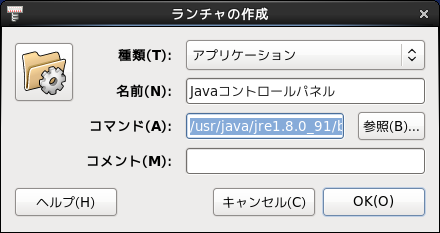
/usr/java/jre1.8.0_91/bin/ControlPanel
参考URL:https://docs.oracle.com/javase/jp/8/docs/technotes/guides/install/linux_plugin.html